解决电脑系统文件损坏的有效方法(修复损坏系统文件,提升电脑性能稳定性)
随着电脑使用的时间增长,可能会遇到电脑系统文件损坏的情况。系统文件的损坏会导致电脑性能下降、出现错误提示等问题,严重影响使用体验。本文将介绍一些有效的解决办法,帮助读者修复损坏的系统文件,提升电脑的性能和稳定性。
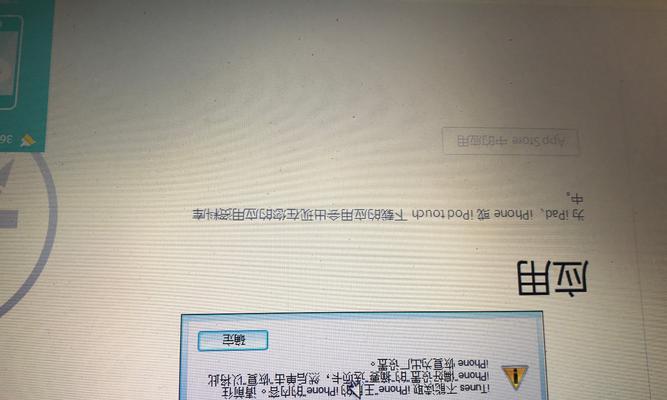
一、使用系统自带的修复工具
通过系统自带的修复工具,如Windows系统的sfc命令和DISM命令,可以检测和修复损坏的系统文件。打开命令提示符窗口,输入相应的命令并按下回车键,等待修复完成。
二、运行系统还原
使用系统还原功能可以将电脑恢复到先前的状态,包括系统文件的恢复。打开控制面板,选择“系统与安全”-“系统”,在左侧导航栏中点击“系统保护”,然后选择“系统还原”,按照向导步骤进行操作即可。
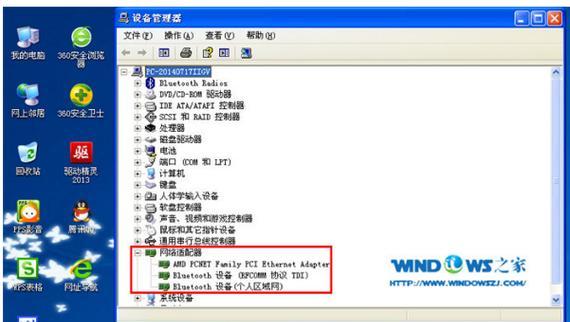
三、重新安装操作系统
如果以上方法无效,或者系统文件损坏太严重,无法修复,可以考虑重新安装操作系统。备份重要数据后,使用安装盘或U盘进行系统的重新安装,注意选择保留个人文件和应用程序的选项。
四、使用第三方系统修复工具
除了系统自带的工具外,还有很多第三方系统修复工具可供选择。例如,EasyRecoveryEssentials、WindowsRepair等工具可以帮助检测和修复损坏的系统文件,提升电脑的性能稳定性。
五、更新和安装驱动程序
有时,电脑系统文件损坏可能是由于驱动程序不兼容或过时造成的。及时更新和安装最新的驱动程序可以解决这个问题。可以通过设备管理器或官方网站下载并安装最新的驱动程序。
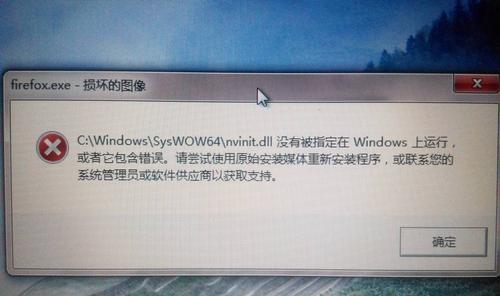
六、删除临时文件和垃圾文件
临时文件和垃圾文件会占用硬盘空间并可能导致系统文件的损坏。定期清理这些文件可以提升电脑性能和稳定性。打开磁盘清理工具或使用专业的清理软件进行操作。
七、扫描和修复磁盘错误
磁盘错误也可能导致系统文件损坏。可以通过运行磁盘检查工具,如Windows系统的CHKDSK命令,扫描和修复磁盘错误。打开命令提示符窗口,输入"chkdskC:/f"(C为磁盘盘符),按下回车键进行操作。
八、杀毒软件全盘扫描
有时,系统文件损坏是由恶意软件造成的。通过使用杀毒软件进行全盘扫描,可以检测和清除电脑中的恶意软件,并修复受损的系统文件。
九、修复损坏的硬盘
如果电脑系统文件损坏是由硬盘问题引起的,可以考虑修复或更换损坏的硬盘。使用硬盘修复工具进行修复,或者请专业人士进行检修和维修。
十、检查内存问题
内存问题也可能导致系统文件损坏。使用内存诊断工具进行检查,如果发现问题,可以更换或修复受损的内存条。
十一、运行硬件诊断工具
硬件故障也可能导致系统文件损坏。运行硬件诊断工具可以帮助检测和修复硬件问题。根据硬件厂商提供的工具,进行相应的操作。
十二、清理风扇和散热器
过热也可能导致系统文件损坏。清理电脑内部的风扇和散热器,确保散热正常,可以避免过热问题导致的系统文件损坏。
十三、检查电脑硬件连接
电脑硬件连接不稳定也可能导致系统文件损坏。检查电脑内部的硬件连接,确保连接牢固,避免损坏和松动。
十四、定期更新操作系统和软件
及时更新操作系统和软件是预防系统文件损坏的重要步骤。安装最新的补丁和更新,可以修复已知的漏洞和问题,提升电脑的安全性和稳定性。
十五、备份重要数据
无论采取何种方法修复损坏的系统文件,都建议备份重要的数据。这样,即使修复过程中出现意外情况,也能保证数据的安全。
当电脑系统文件损坏时,采取适当的解决办法可以帮助恢复电脑的性能和稳定性。本文介绍了15个方法,包括使用系统自带的修复工具、运行系统还原、重新安装操作系统、使用第三方系统修复工具、更新和安装驱动程序、删除临时文件和垃圾文件、扫描和修复磁盘错误、杀毒软件全盘扫描、修复损坏的硬盘、检查内存问题、运行硬件诊断工具、清理风扇和散热器、检查电脑硬件连接、定期更新操作系统和软件以及备份重要数据。根据实际情况选择合适的方法,可以有效解决电脑系统文件损坏的问题。
标签: 系统文件损坏
版权声明:本文内容由互联网用户自发贡献,该文观点仅代表作者本人。本站仅提供信息存储空间服务,不拥有所有权,不承担相关法律责任。如发现本站有涉嫌抄袭侵权/违法违规的内容, 请发送邮件至 3561739510@qq.com 举报,一经查实,本站将立刻删除。
相关文章
